很多设计者在使用迅捷CAD编辑器的时候不知道如何精准绘制两个圆形的公切线,自己手动绘制非常容易出错。其实方法非常的简单,只需几个步骤就能快速绘制,下面就来说一下。
首先在软件中新建一个图纸,在上方菜单选择“编辑器”,选择【绘制】栏中的【圆】工具,然后在绘制窗口中画两个任意大小的圆。

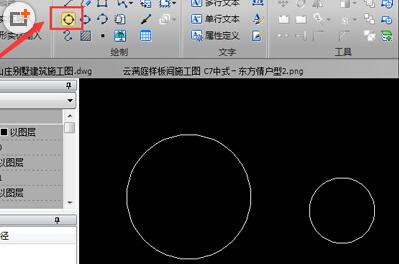
接着点击菜单旁边的“吸铁石”图标捕捉,在下拉框中选择【切线】捕捉,就是捕捉从一点开始与圆弧或椭圆相切的点,与此同时关闭其它捕捉选项功能。
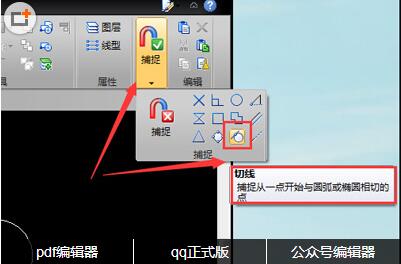

选择【绘制】栏中的【直线】工具,将光标放在圆上即可出现切点捕捉,点击鼠标确认一点。(注意:需在另一个圆的外边线一侧点击)然后鼠标移至在另一个圆上面点击切点。这样一条公切线就绘制完成。
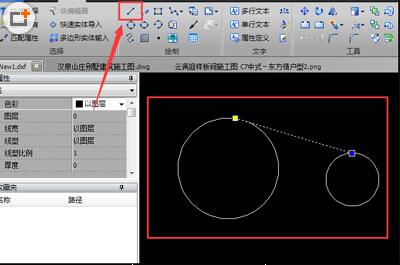

如果有需要可依相同操作步骤,在下方也绘制一条公切线。注意当两圆内含时,没有公切线。
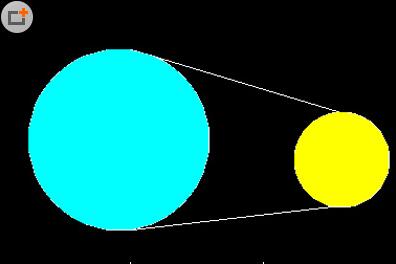

以上就是用CAD编辑器绘制圆公切线的方法,在CAD制图设计时技术和技巧都应相结合,掌握正确的方法就能事半功倍,有需要的小伙伴可以参考上面的方法来去实际试验一下哦。






